Окно Ползунок времени (Time Slider) содержит элементы управления, которые позволяют вам визуализировать временные данные в ArcGIS. Окно Ползунок времени (Time Slider) можно вызвать, нажав кнопку Ползунок времени (Time Slider)  на панели инструментов Инструменты (Tools). Кнопка неактивна, если в ваших карте, глобусе или сцене нет наборов данных с поддержкой времени.
на панели инструментов Инструменты (Tools). Кнопка неактивна, если в ваших карте, глобусе или сцене нет наборов данных с поддержкой времени.
Более подробно об активировании поддержки времени в ваших данных
Функции окна Ползунок времени
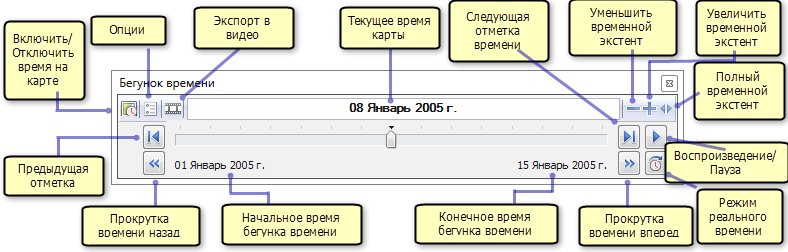
- Нажмите кнопку Воспроизвести (Play)
 чтобы проиграть временную анимацию, последовательно проходящую через данные. Временную анимацию можно приостановить в любой момент, щелкнув кнопку Пауза (Pause)
чтобы проиграть временную анимацию, последовательно проходящую через данные. Временную анимацию можно приостановить в любой момент, щелкнув кнопку Пауза (Pause)  .
. - Щелкните и перетащите Подвижный элемент ползунка времени (Time Slider Control) вправо или влево для интерактивного пошагового отображения ваших временных данных.
- Нажмите кнопку Следующая отметка времени (Next Time Stamp),
 чтобы перейти вперед к следующей отметке времени.
чтобы перейти вперед к следующей отметке времени. - Нажмите кнопку Предыдущая отметка времени (Previous Time Stamp),
 чтобы вернуться к предыдущей отметке времени.
чтобы вернуться к предыдущей отметке времени. - Щелкните кнопку Вкл./Откл. время на карте (Enable/Disable Time On The Map),
 чтобы переключаться между отображением данных на основе временных ограничений, заданных с помощью инструмента Ползунок времени (Time Slider Control), и отображением всех данных без временных ограничений.
чтобы переключаться между отображением данных на основе временных ограничений, заданных с помощью инструмента Ползунок времени (Time Slider Control), и отображением всех данных без временных ограничений. - Нажмите кнопку Опции (Options)
 чтобы задать свойства ползунка времени.
чтобы задать свойства ползунка времени. - Нажмите кнопку Экспортировать в видео (Export To Video)
 чтобы экспортировать визуализацию времени в видео или как последовательность изображений.
чтобы экспортировать визуализацию времени в видео или как последовательность изображений. - Нажмите кнопку Понизить амплитуду времени (Decrease Time Extent),
 чтобы сократить амплитуду времени на ползунке времени. Это позволяет сосредоточить внимание на более коротком периоде времени.
чтобы сократить амплитуду времени на ползунке времени. Это позволяет сосредоточить внимание на более коротком периоде времени. - Нажмите кнопку Повысить амплитуду времени (Increase Time Extent),
 чтобы увеличить амплитуду времени на ползунке времени. Это позволяет сосредоточить внимание на более длительном периоде времени.
чтобы увеличить амплитуду времени на ползунке времени. Это позволяет сосредоточить внимание на более длительном периоде времени. - Если амплитуда времени ползунка времени уменьшена, нажмите кнопку Прокрутить вперед (Scroll Forward) или кнопку Прокрутить назад (Scroll Back), чтобы переопределить амплитуду времени отображаемых данных. Это можно представить, как перемещение камеры вдоль шкалы времени.
Более подробно о прокрутке времени назад и вперед на ползунке времени
- Нажмите кнопку Полная амплитуда времени (Full Time Extent),
 чтобы задать полную амплитуду времени ползунка времени.
чтобы задать полную амплитуду времени ползунка времени.Более подробно о задании полного временного экстента ползунка времени
- Нажмите кнопку Режим реального времени (Live Mode),
 чтобы запустить просмотр недавних обновлений данных в режиме реального времени. Нажмите кнопку Режим реального времени (Live Mode),
чтобы запустить просмотр недавних обновлений данных в режиме реального времени. Нажмите кнопку Режим реального времени (Live Mode),  чтобы просматривать данные интерактивно в историческом режиме.
чтобы просматривать данные интерактивно в историческом режиме.Более подробно о просмотре данных в режиме реального времени